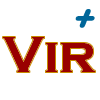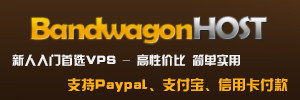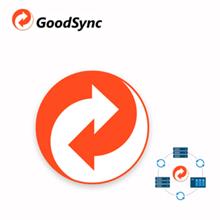
简介
通过此工具,可以备份U盘中的数据或者其他文件到个人电脑的硬盘上。支持简体中文界面。文件同步工具GoodSync 可以实现两台电脑或者电脑与U盘之间的数据和文件的同步转换。通过此工具,可以备份U盘中Pass2Go 中的数据或者其他文件到个人电脑的硬盘上。
软件名称 GoodSync ,软件语言 多国语言,软件类别 国外软件/数据备份
使用方法
容易实用
简单三步就能学会使用
1)下载 GoodSync软件;
2) 指定需要同步的目录
3) 点击“同步”按钮
以后每次使用时,仅需点击“同步”操作即可。
软件作用
GoodSync是一种简单和可靠的文件备份和文件同步软件。它会自动分析、同步,并备份您的电子邮件、珍贵的家庭照片、联系人,、MP3歌曲,财务文件和其他重要文件本地-之间的台式机,笔记本电脑,服务器,外部驱动器,以及Windows Mobile设备,以及通过FTP远程,网友的WebDAV等等。 再也不会遗失您的电子邮件,照片, MP3等..
GoodSync文件同步软件结合防弹可靠性与一个极其简单易用的界面比较,同步和备份您的电子邮件,联系人,照片时, iTunes , MP3和其他重要文件。
1.自动同步或备份多种设备
自动同步和备份您的重要文件之间的台式机,笔记本电脑,服务器和外部驱动器通过网络或互联网。 用创新的同步算法-GoodSync文件同步软件是今后几年的包时,文件同步。
2.轻松和自动。
让您的文件备份和最新的一次点击,消除信息混乱,而且最重要的开始享受您的安心 ,知道您的财务文件,工作文件,电子邮件,联系人,照片时, iTunes , MP3和其他数据同步和备份。
软件特点
GoodSync 正是一个 文件同步 和 文件备份 的软件,它可以游走于你的台式电脑、笔记本电脑、外部驱动器之间自动进行同步。
无论是电子邮件、数码相片、MP3歌曲,交给它,一个都不会少...
GoodSync将高度稳定的可靠性和极其简单的易用性完美结合起来,无论是电子邮件、联系人资料、数码相片、苹果音乐、MP3歌曲,种种重要文件,都能方便地进行对比、同步和备份。
在多种驱动设备之间自动同步和备份
无论是台式电脑、便携笔记本、网络服务器还是外置驱动设备,无论是通过局域网络还是互联网络,只要是你的重要文件,都可以自动同步和备份。通过使用创新性的同步算法 —— GoodSync 将在未来数年中成为同步领域的领先者。
易用又智能
鼠标轻点,更新无忧,混乱去无踪。最重要的是,可以用平静的心情享受一切——你的财务文件、工作档案、电子邮件、联系人资料、数码相片、苹果音乐、MP3歌曲,无论什么数据,你都可以轻松同步和备份,一切皆在掌握中。
基础设置
步骤 1: 点击两侧 浏览 按钮以选定需要同步的双方文件夹。
goodsync步骤 2: 点击 分析 按钮GoodSync将计算出需要同步的文件并列示出来。
步骤 3: 当同步文件准备就绪之后,点击 同步 按钮。
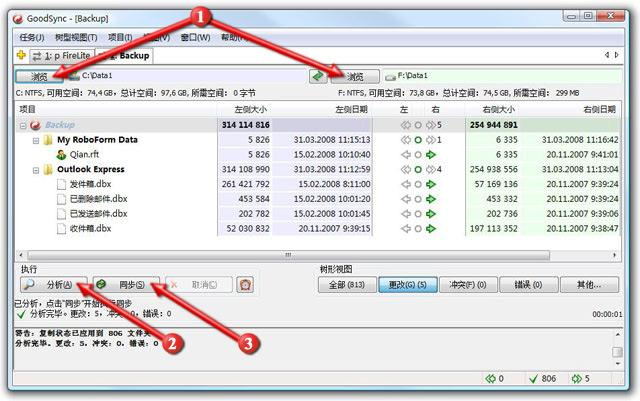
软件特色亮点:
1、完全免费,支持简体中文,能够完美同步多个电脑之间的数据文件,快速实现文件备份与复制功能。
2、GoodSync的数据同步不是简单的复制动作,而是先对要同步的文件内容做对比,排除相同的文件后再同步数据。
3、GoodSync 能同时执行多个同步任务,支持本地磁盘、局域网、ftp服务器、SFTP等多种方式互相同步备份数据,
4、当文件被改变或移动设备插入时,即可启动自动同步。
5、支持多种文件系统,而且提供了多种语系以供不同国家和地区的用户。
软件六大核心功能:
1、人性化。首先我们要建立一个新的同步任务的时候,它会首先提示你是双向同步(也就是两个文件夹哪边有新文件,就把新文件覆盖另一个文件夹中旧的),还有单向备份。这样就不会因为直接修改备份文件而把更改过的旧备份文件同步到另一个文件夹中了,可以避免悲剧的发生。
2、多任务。如果一直使用同步的话,那么极可能不止建立一个同步任务,也就像是浏览网页的时候同时打开几个网页是常有的事,那么这个软件优秀的地方就是,它使用了浏览器上标签页的形式,来表现不同的任务,每个标签页都是一个单独的同步任务,只要你给任务起个形象的名字,那么即使你建立再多的同步也不会混淆。
3、免费这个软件完全是免费的,并且软件体积小巧,安装包只有4.5M,并且拥有全中文的操作界面。
4、GoodSync不仅拥有windows版,并且还有MAC版,这样你在apple电脑上面也可以使用这个优秀的软件了。
5、同步功能扩大到网络。普通的文件同步软件最多也就同步手机,但是这个软件功能早已超出了这个范围,只要两台电脑使用网上邻居组组成局域网,那么这个两台电脑上的文件夹是可以同步的,所以你可以把它当作飞鸽传书的替代软件。对于有服务器的人来说,这个软件也是一个利器,你可以直接在里面填入你FTP的帐号和密码,这样本地的文件直接就可以远端服务器同步了,并且支持SSH加密的FTP,以及完全考虑到了编码的问题,如果是linux服务器,那么你只要勾选“文件名使用UTF-8编码”文件名就不会出现可能的乱码了。
6、同步任务导出。如果同步的任务很多,你怕有一天系统坏了,在使用这个软件还要把所有的同步任务在新建一遍,那么这个功能就非常实用了,它可以使用导出功能把所有的任务都保存成一个文件,下次重新安装软件只要导入就可以了。十分的方便。
7、自动同步有自动触发同步和脚本的功能,当有磁盘插入或者到指定时间时就会自动同步,或者发送邮件等功能。
支持哪些设备:
1、两台电脑之间!
2、GoodSync Connect用户之间!
3、Windows共享数据!
4、远程FTP服务器!
5、WebDAV!
6、Amazon S3!
7、SFTP!
8、Google Drive 云端网盘!
9、Windows Azure!
10、Amazon Cloud Drive云端!
11、SkyDrive网盘!
12、WinMobile!
工作原理
Siber Systems(曦薄系统)曾出品了著名的RoboForm(填表小子),已拥有一系列高度可靠,易用使用的软件产品,其最新代表作正是GoodSync。本程序可以自动同步和备份大量的电子邮件、数码相片、财务文档、MP3歌曲以及其他重要的文件,无论是存放在台式电脑、便携笔记本、服务器还是外部设备上,它都可游刃有余。
GoodSync利用创新的同步算法,可以有效防止文件误删除,数据意外丢失,并消除重复的文件。GoodSync已经从用户和媒体获得许多衷心的赞扬和高度评价。本产品所具备的强大技术能力,使它表现出显著地操作易用性,同时也是唯一实现真正双向数据同步的解决方案。
GoodSync如何方便地设置和使用,这些都需要你来亲身体验。接下来,我们的介绍将让你了解如何快速进行设置和自动同步数据。
常见问题解答
安装新版本之前是否需要卸载旧的GoodSync版本呢?
不需要,除非你打算安装新版本到另外一个文件夹中。新版本将维持上一版本的选项和设置。提示:对于之前安装过V4版本的,推荐从V6版本安装起,卸载V4旧版。
哪些数据类型可以进行同步呢?
任何数据类型的文件都可以被同步。提示:GoodSync只能同步整个文件,无法只同步文件的某一部分。例如:GoodSync可以同步整个Outlook.pst文件(Outlook的信息都存在这里),但无法对其中的单个的联系人信息或邮件进行同步处理。
这个程序如何处理已删除掉的文件和文件夹?
默认情况下,当用户删除了其中一侧的文件或文件夹时,GoodSync将对另外一侧相应内容进行删除。如果想有所改变,进入“任务选项”取消“触发删除”即可。
GoodSync中的“冲突”是指什么?
如果上次同步之后,某文件在两侧都分别进行了改动,那么下次同步时这个文件将标记为“冲突”。用户可以通过选定同步的单一方向来解决“冲突”的问题。
为什么在已同步的文件里面出现隐藏文件夹"_gsdata_"?
这个文件夹包括了:
- 同步状态文件 "_file_state._gs" ,他的存在是 GoodSync 能够正确地同步所必须的。
- 任务日志 (*.log 文件),有多少个任务对此文件夹做个同步就有多少个日志文件。
- 如果有子文件夹 "_saved_" ,则用于存放某文件的备份版本。当然前提是要开启“任务选项”中的“保存已删除/替换文件的备份副本”。
- 任务标签 (*.gst 文件) 该标签用于每个特定任务对文件夹的标记。
该如何同步RoboForm、Outlook和其他程序的数据文件?
请阅读指南中有关 同步特定程序 的章节。
当多个设备使用相同的驱动器盘符时,我该如何设置GoodSync只对唯一的设备进行同步?
- 首先插入USB设备。
- 打开控制面板->管理工具->计算机管理。
- 选择磁盘管理。
- 在相应磁盘上点击右键。
- 选择“更改驱动器名和路径”。
- 对该设备分配指定的驱动器符号。
如何同步我的FTP或WebDav互联网服务器?
不用担心,从7.0版本开始,GoodSync就可以同步FTP、WebDAV,加密型FTP服务器。
如何同步远程计算机的文件系统?
通过文件系统远程解决方案中的任一方法即可在本地计算机上载入远程文件系统。
如果同步期间网络连接突然中断是我的文件是否会丢失?
放心,你的文件不会丢失。当GoodSync进行文件替换时,首先会在目标文件夹中复制一个临时的文件。只有复制过程完成了,才把临时文件替换为目标文件。因此一旦连接中断,只会影响到临时文件受损,而目标文件依然保持原状。当连接重新恢复后,只需重新同步即可。
有句英文提示"The process cannot access the file because it is being used by another process" ,这表示什么意思?
它的意思是“由于某文件被其他进程调用因此无法访问”。这是因为某些程序为了保证数据的完整性,在运行期间会锁定数据文件且不允许对他们进行复制。最好的方式是退出程序后再对这些文件进行同步。
某些程序 (如ACT!、Outlook 下的ActiveSync同步)总是对各自的数据文件进行锁定而无法强行终止。请阅读相应程序的使用手册了解如何彻底关闭程序进程的方法。
我该如何卸载GoodSync?
首先关闭正在运行的GoodSync。如果允许多用户同时使用,还需要从各已激活的用户帐号中退出所有的使用例程。从开始菜单进入程序->GoodSync菜单,选择Uninstall(卸载)。卸载过程请按照提示操作即可。
好事成双,买2份GoodySync 许可是否可以打折呢?
* E输入之前购买时的名字和购买ID(OrderID)然后点击“提交”(Submit)按钮。
* 输入购买新的许可数量。
* 点击“继续”(ontinue)按钮即可订购。
已经安装了GoodSync V4版本,如果迁移升级到V6版本呢?
只要安装新版的GoodSync V6(现在是V7版),V4版本任务数据将会导入完成升级。如果之前购买了V4版许可,那么升级到V6是免费的,只需使用早期的许可资料即可激活。我们推荐在安装V6之后将V4版本卸载。
http://www.virplus.com/thread-1309.htm
转载请注明:2020-5-17 于 VirPlus 发表